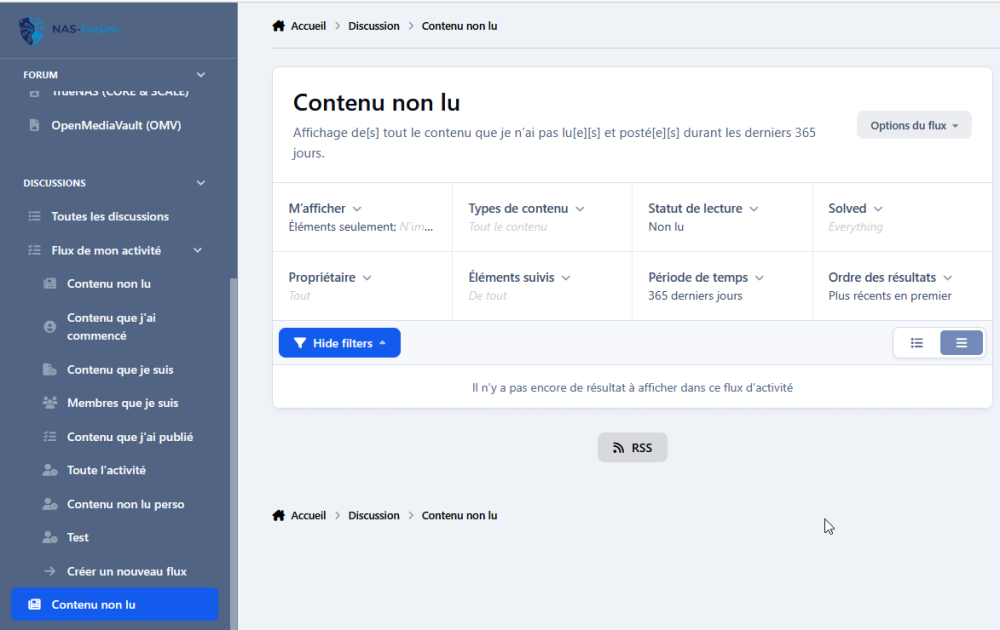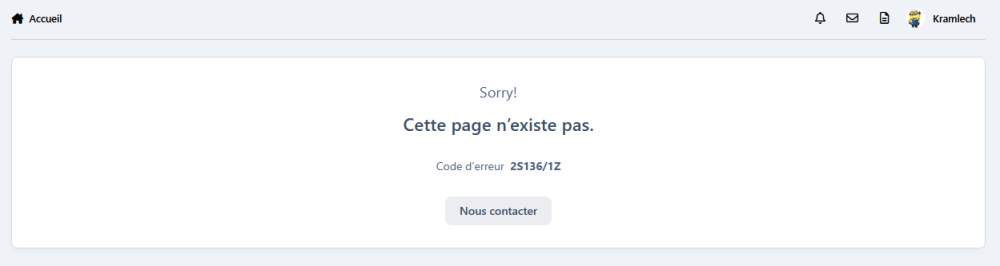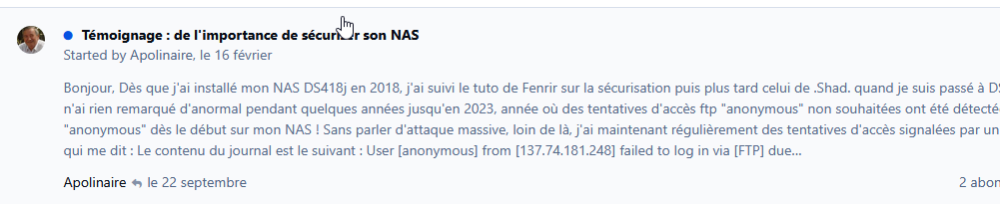Tout ce qui a été posté par Kramlech
-
Copie de répertoires FR du PC sur sur un partage NAS , répertoire copié en US ( Images --> Pictures)
Comme je disais plus haut le répertoire « Image » n’existe pas, c’est le répertoire « Picture » qui existe physiquement ….
-
Liste des derniers posts, toutes sections confondues.
Mais la question première reste entière : Pourquoi ce filtre ne fonctionne pas ... et n'affiche que quelques éléments apparemment aléatoires ? (disons que je n'ai pas trouvé de points communs aux éléments qui sont affichés !)
-
Liste des derniers posts, toutes sections confondues.
En plus, ça fait des années que je suis le forum via le choix "Contenu non lu" sans aucun problème ... Maintenant, avec ce choix, ne m'apparaissent qu'une ou deux discutions par jour. Mais quand je parcours le forum via son arborescence générale, ce sont des dizaines de contenus qui apparaissent en gras, et donc non lues... La détection des contenus non lus se fait donc bien. Le problème semble donc venir de l'attachement de ces contenus au choix "Contenu non lu" !
-
Copie de répertoires FR du PC sur sur un partage NAS , répertoire copié en US ( Images --> Pictures)
Je n'ai pas tout compris à la manip que tu as faite, mais les noms de répertoires Music, Picture et Download sont les noms "physiques" sur le disque, et ce sont les même quelquefois la langue. Les noms Musique, Image et Téléchargements ne sont que des alias liés la langue d'installation de ton Windows...
-
Firefox et exception !
Question première : comment tu accèdes à ton NAS ? Via son adresse IP ? Si oui, c'est tout à fait normal : un certificat ne peut servir qu'au contrôle d'une URL, en aucun cas il ne peut servir à contrôler une adresse IP ...
-
Liste des derniers posts, toutes sections confondues.
Je ne sais pas si cela peut aider pour le problème, mais dans la liste des discutions, il y a ce sujet : Et si on essaie d'y accéder, on tombe sur ça :
-
Connexion impossible depuis une autre box (France ou étranger)
<Mode madame Irma on> Ma boule de cristal est en panne .... <Mode madame Irma off> 😇 Plus sérieusement : Sans plus d'informations concernant la manière dont le NAS a été paramétré pour recevoir des requêtes externe (via nom de domaine, adresse IP, ports redirigés par la box et ouverts sur le NAS), il ne va pas être possible de faire un retour quelconque ...
-
L'IA remplacera t'elle les forums d'entre-aide ?
En gros, si tu demandes à une IA ce qu'elle va répondre si elle n'a pas la réponse, elle te répond qu'elle va chercher la réponse sur le web !!!! Et ça ne choque personne ???? 😢😥😭
-
L'IA remplacera t'elle les forums d'entre-aide ?
Question bête : l'IA est-elle capable de trouver la réponse à un problème technique qui n'a encore jamais été rencontré, ou pour lequel personne n'a encore publié de solution ? Et je ne vois pas comment une conversation avec une IA peut être un vecteur d'apprentissage (cf la rapidité des hallucinations qui se produisent quand on nourri une IA avec la production d'une d'IA)
-
[Résolu]Perte de vitesse de transfert
Le wifi ne fait que la liaison entre PC et Box … Pour le reste du chemin, cela ne change rien !
-
[Résolu]Perte de vitesse de transfert
Peut être parce que pour aller de l'ordi 1 ou 2 vers le NAS, tu passes par le chemin Ordi -> Box -> Switch -> NAS ? Les tests que tu as fait montrent que le problème vient soit du switch de la box qui "dysfonctionne", soit du câble entre la box et le switch ....
-
Problème de parefeu
Deux questions : Tu veux accéder à ton NAS pour faire quoi ? Tu n'as que les ports DLNA et FTP ouverts ... Est tu certain de ne pas être en IP partagée, et de ne plus avoir accès à tous les ports ? (le ports qu tu acceptes sont supérieurs le 21 et des ports > 50000). Devant la pénurie d'adresse IP, les opérateurs ont tendance à partager les IP sans rien dire à personne
-
[Résolu] Reverse proxy et domaine personnalisé
Tu te connectes en SSH, et tu fais un traceroute ?
-
Impossible d'accéder à mon NAS via DDNS
Chez quel fournisseur est tu ? Ca, c'est toi qui le dit ... Les mise a jour des box se font sans tambour ni trompette ... Plus sérieusement, quel est le message d'erreur qu tu obtiens ?
-
Impossible d'accéder à mon NAS via DDNS
Donc à priori ta box ne gère pas le loopback. Tu peux essayer en installant le DNS Server ([TUTO] DNS Server)
-
Partager des répertoires
Il semble que le répertoire Cinema ne soit pas un dossier partagé, mais un sous répertoire de video ... Est-ce que tu as donné des droits sur ce répertoire à ton utilisateur test ? (si test ne peut pas accéder à video, il ne va pas pouvoir accéder à Cinema !)
-
Perte du serveur.
Peut-être un problème de conflit d'adresse IP sur ton LAN ? Comment sont gérés les adresse IP de ton LAN ? Via serveur DHCP, adresses fixes ?
-
Accès en écriture depuis iPadOS 18.3
Tu ne veux vraiment pas répondre aux questions… On a bien compris que tu te connectais sur le LAN de ton père. La question est de savoir sur quel NAS tu veux te connecter … Le tiens ou celui de ton père ?
-
Accès en écriture depuis iPadOS 18.3
Non … Faire de même : - accéder à TON NAS qui est chez toi ? ou - accéder au NAS de ton père ?
-
Accès en écriture depuis iPadOS 18.3
Je viens de relire le fil de la discussion et j’avoue ne pas comprendre exactement ton problème. En particulier je comprends que quand tu est chez toi, tu accèdes à ton NAS depuis ton réseau local. Mais quand tu es chez ton père et que tu te connectes sur SON réseau local, tu veux te connecter à TON NAS chez toi, ou au NAS de ton père ?
-
acceder aux reglages du dsm depuis mon telephone
Ou alors passer en « Mode bureau » …(bouton engrenage en haut à droite …)
-
Accès Apps Synology & OpenVPN
Je n'ai pas relu en détail tout le post ( ça part un peu dans tous les sens, et je n'arrive pas à déterminer quelles couches fonctionnent et quelles couches ne fonctionnent pas) Mais quand je vois ce type de question (impossible de me connecter via un ndd depuis un réseau local), la première question qui me vient à l'esprit, c'est : est-ce que mon routeur (que ce soit une box ou un routeur dédié) gère bien le loopback ?
-
(Résolu) Configuration résolution nom IP box
Depuis l’extérieur, le serveur DNS fait pointer une URL vers l'IP de ta box (seule IP connue depuis internet), et ta box, grâce au numéro de port indiqué dans la requête, redirige cette requête vers l'IP d'une machine donnée de ton réseau local (c'est ce qu'on appelle le NAT). Depuis le réseau local, ton serveur DNS local doit faire pointer ton URL directement sur la machine de ton réseau local à atteindre ....
-
[Résolu]Accès à DS Vidéo depuis l'extérieur
@Mic13710 Effectivement, étant encore en 7.1.1, je n'avais pas songé à ce "petit" problème !!! 😭
-
Utilisation d'un VPN
C'est parce que les mots de moins quatre lettres sont ignorés lors d'une recherche .... (ce qui complique les recherches quelquefois !!!)